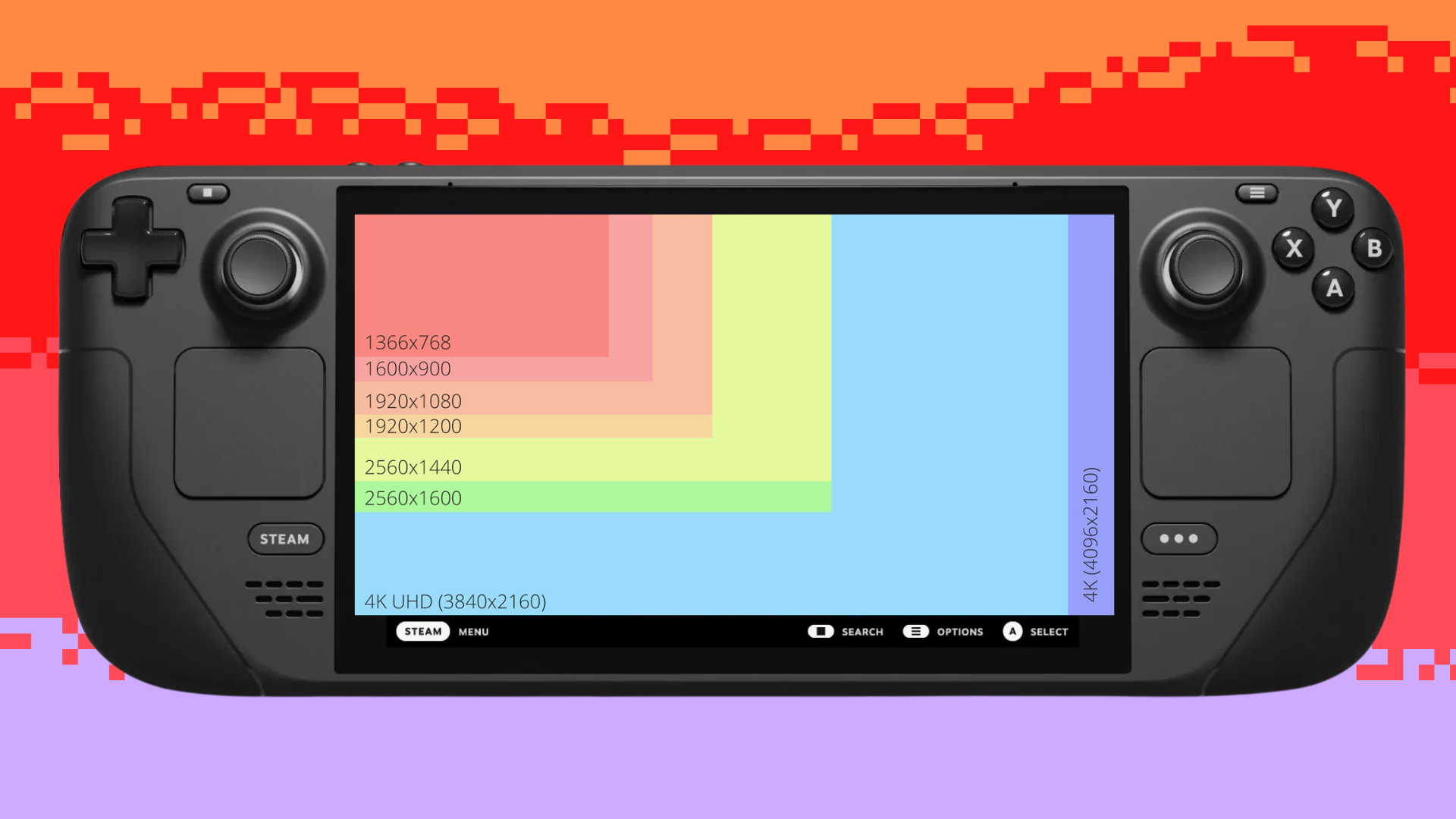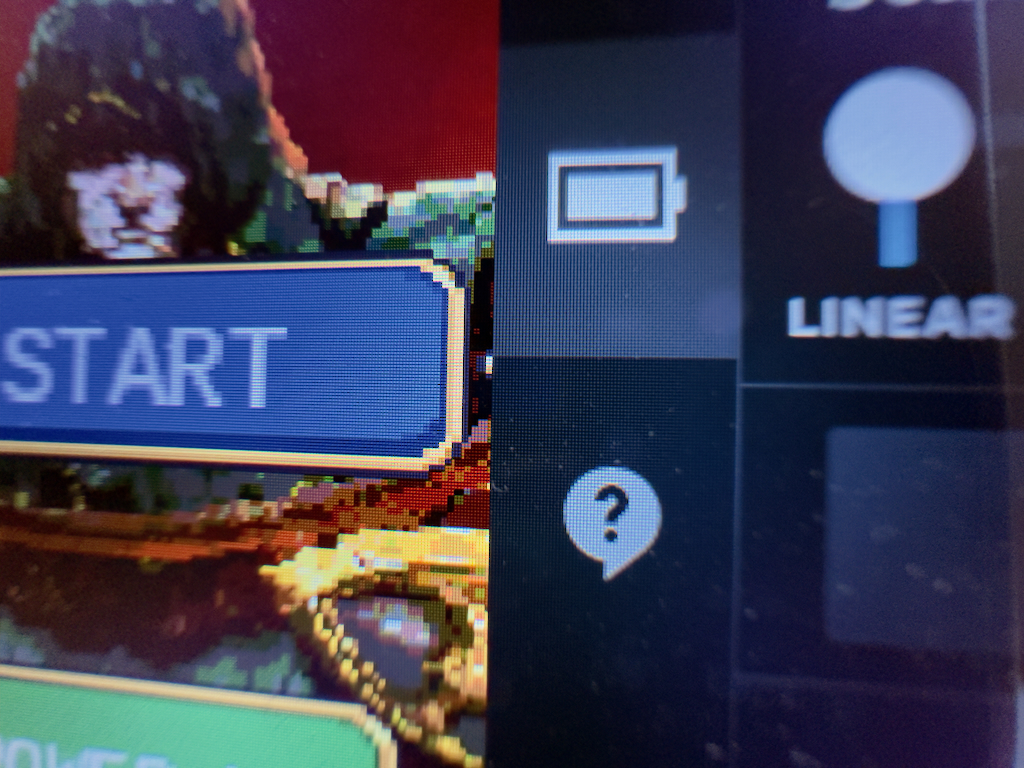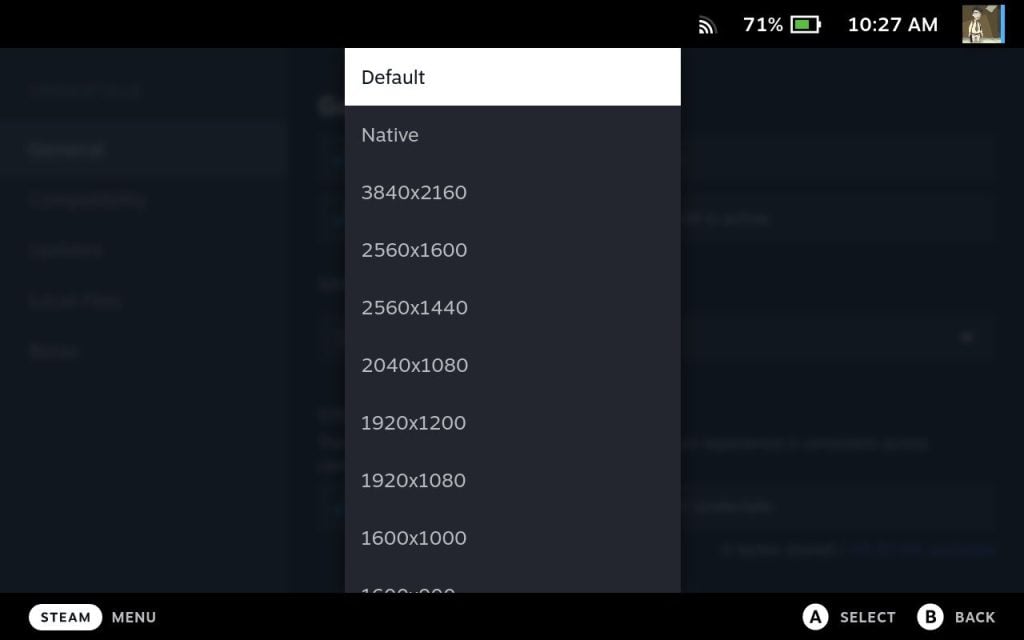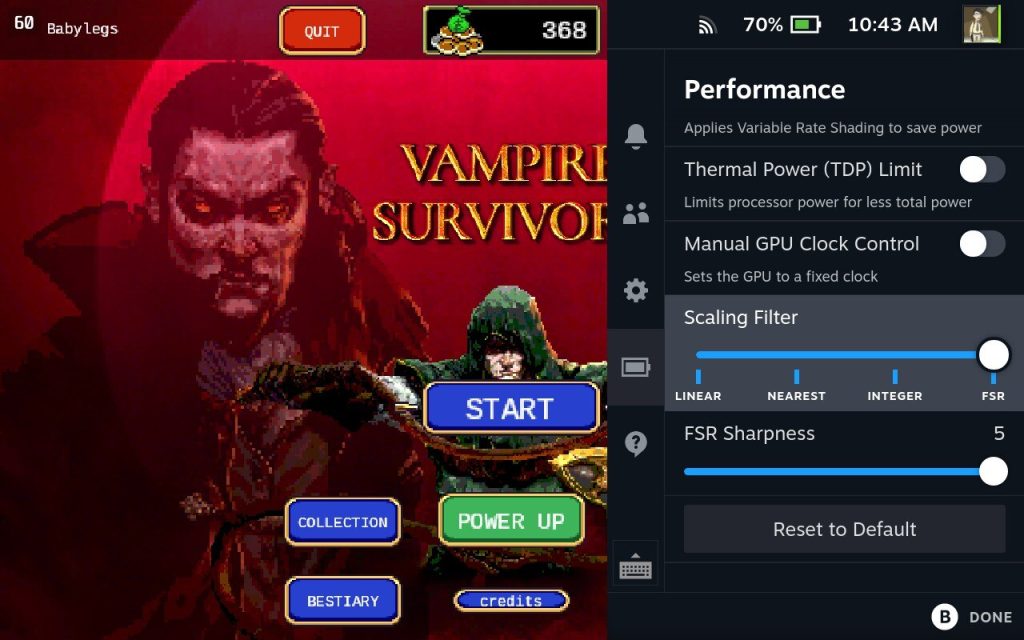Risoluzione del mazzo Steam – tutto ciò che devi sapere – ThegamingSetup, gioco di grande schermo: come collegare il tuo mazzo a vapore a una TV o un monitor | PCMAG
GIOCO DI BRIGECCHIO: come collegare il mazzo Steam a una TV o monitor
Passaggio 5: Se non l’hai già fatto, accendi il mazzo di vapore e visualizza. Attendi almeno diversi secondi che il mazzo passino al display esterno. Se non sembra funzionare, ricontrollare il numero di input della porta HDMI e assicurarsi che il display sia sul giusto input. A volte scollegare il cavo HDMI e risalirlo risolverà anche i problemi di riconoscimento.
Risoluzione del mazzo a vapore: tutto ciò che devi sapere
Il mazzo Steam ha una buona quantità di opzioni di risoluzione per aiutarti a spremere le prestazioni e personalizzare la tua esperienza di gioco, portatili o ancorati. Ecco tutto ciò che devi sapere sulle impostazioni della risoluzione del mazzo.
Qual è la risoluzione del mazzo Steam?
IL La risoluzione nativa di Steam Deck è 1280 × 800 che è quasi lo stesso della risoluzione 720p.
La risoluzione 1280 × 800 si traduce in un proporzione 16:10 non standard, rispetto ai più comuni 16: 9 nei giochi. I giochi che non supportano 16:10 avranno barre nere ai lati del display.
Lo schermo del mazzo di Steam è di larghezza di 7 pollici, rendendo il PPI del mazzo Steam simile allo switch Nintendo. Questo è lo stesso per tutti i modelli di mazzo a vapore.
Risoluzione del mazzo a vapore quando è ancorata
Il mazzo di vapore supporta risoluzioni fino a 4K (3840 x 2160) a 60Hz quando è anchato. Ecco alcune risoluzioni chiave e tariffe di aggiornamento che il mazzo Steam può supportare tramite HDMI 2.0:
- 3840 x 2160 @ 60Hz
- 2560 x 1440 @120 Hz
- 1920 x 1080 @240Hz
Tieni presente che Steam Deck è progettato per eseguire giochi a 720p, quindi il mazzo avrà una vera sfida di gestire qualsiasi gioco a queste alte risoluzioni e velocità di aggiornamento.
Impostazioni di risoluzione del ponte Steam – Come cambiare la risoluzione
In modalità ancorata, il mazzo Steam sarà impostata predefinita per la risoluzione dello schermo, quindi se si aggrappano il tuo mazzo a vapore su una TV 4K, sarà impostata predefinita a 3840 x 2160.
Per modificare la risoluzione in modalità ancorata:
- Fai clic sul pulsante Steam e vai alle impostazioni
- Quindi fare clic su Visualizza
- Sotto ridimensionamento del display esterno Trova risoluzione
- Impostato sulla risoluzione desiderata
Tieni presente che anche se Steam Deck può produrre un output 4K, probabilmente non sarà in grado di guidare i giochi a 4K, suggerirei di usare 1080p come bersaglio per display esterni.
In modalità portatile, il mazzo Steam non consente di cambiare risoluzioni
Come forzare le impostazioni della risoluzione per i giochi
Puoi impostare risoluzioni individuali per ogni partita sul mazzo Steam:
- Apri la pagina di qualsiasi gioco che hai installato sul mazzo
- Fare clic sull’icona del marcia e quindi in proprietà
- Sotto il generale, impostare qualunque risoluzione ti piacerebbe giocare
Le risoluzioni della forza sono utili perché i giochi 3D AAA hanno requisiti di potenza diversi rispetto a uno scroller laterale 2D. Potresti goderti una partita 2D a una risoluzione più elevata, assicurandoti che i giochi 3D abbiano ancora prestazioni decenti.
Forzare le risoluzioni potrebbe anche essere utile se ci sono giochi esigenti con risoluzioni, costringendolo è un buon modo per massimizzare la compatibilità con il mazzo Steam.
Scheda a vapore e FSR
FSR sta per Fidelityfx Super Resolution, è una tecnologia AMD che utilizza l’apprendimento automatico per le risoluzioni di gioco di alto livello in tempo reale senza alcun successo sulle prestazioni. Funziona in modo simile al DLSS di Nvidia.
Ad esempio, FSR può prendere una risoluzione 720p e migliorare a 1080p con un impatto minimo sulle prestazioni, dando un gioco più nitido mantenendo la fluidità.
Alcuni giochi supportano in modo nativo FSR. Nel mazzo a vapore è possibile forzare l’FSR attraverso impostazioni rapide.
- Durante una partita, premi il pulsante di accesso rapido (…)
- Passare alla scheda Performance, è un’icona della batteria
- Scorri verso il basso fino al filtro di ridimensionamento
- Seleziona FSR per il filtro per ridimensionamento
- Scegli un livello di nitidezza FSR
- Rendi la risoluzione in-game inferiore per migliorare le prestazioni
- Modificare a tuo piacimento!
Questo articolo può contenere link di affiliazione. Quando acquisti tramite link, potremmo guadagnare una commissione di affiliazione.
GIOCO DI BRIGECCHIO: come collegare il mazzo Steam a una TV o monitor
Voglio usare il tuo mazzo a vapore con un grande schermo? Questa guida ricca di informazioni ti guida attraverso i passaggi necessari.
La mia carriera mi ha portato attraverso un eclettico assortimento di campi e mi ha collegato con persone di ogni ceto sociale. Questa esperienza include costruzione, cucina professionale, podcasting e, naturalmente, scrittura. Ho digitato Geeky Takes dal 2009, alla fine ottenendo una posizione di freelance al PCMAG. Questo è sbocciato in una posizione di analista tecnologico a tempo pieno nel 2021, dove prendo le mie intuizioni personali sulle questioni di web hosting, in streaming di musica, app mobili e videogiochi.
https: // www.PCMAG.com/How-to/Connect-Steam-Deck-to-TV-Or-Monitor
(Credito: René Ramos; Steam)
Collegare il tuo mazzo a vapore a un televisore o un monitor non è mai stato più facile, grazie alle numerose stazioni di attracco che sono apparse sulla scena poco dopo il rilascio del PC portatile. Ti permettono di giocare su un grande schermo usando un controller cablato o wireless o trasformare il mazzo Steam in una workstation. Ancora meglio, alcuni di questi bacchi minimi, come la famosa stazione di docking aggiornata JSAUX ($ 49.99) o stazione di docking a vapore della valvola ufficiale ($ 89), accetta gli aggiornamenti del firmware, in modo da poter godere di un’esperienza ottimizzata e grande schermo. Sono dispositivi indispensabili se non vuoi lavorare o giocare usando il display da 7 pollici del mazzo Steam.
Dock il tuo mazzo a vapore con questi hub
JSAUX Aggiornata stazione di docking per Steam Deck HB0603
Revisione del dock del mazzo a vapore valvole
La maggior parte dei dock di Steam Deck condividono funzionalità simili, anche se alcune delle versioni più costose sono dotate di alcuni extra. Hanno tutti una porta USB-C per accettare un caricabatterie, una porta HDMI per connettersi a un display e un dongle USB-C per connettersi al mazzo a vapore. La maggior parte viene anche con ulteriore USB 3.0 o 3.1 porte. La tua porta HDMI può variare, con alcuni con HDMI 1.4 (4K a 30Hz) o HDMI 2.0 (4K a 60Hz) Spec.
Anche le porte Ethernet variano in base al produttore, sebbene sia una caratteristica comune tra i numerosi dock. Tieni presente, tuttavia, che il mazzo Steam e i suoi numerosi dock sono tutti abbastanza nuovi, quindi ci sono ancora alcuni bug legati al display.
Come collegare il tuo mazzo a vapore a un dock
Per fortuna, collegare un mazzo a vapore a un dock è un affare abbastanza plug-and-play. È necessario un minimo giochereccio una volta che si inseriscono i cavi desiderati dove devono essere. Ecco come farlo.
- Collegare un cavo HDMI dal dock al monitor o alla TV.
- Collegare il caricabatterie USB-C a una fonte di alimentazione e alla porta USB-C posteriore del dock. Vuoi utilizzare il caricabatterie USB-C fornito con il tuo ponte a vapore, a meno che il produttore non afferma diversamente. Si noti che la docking stazione ufficiale di Valve viene fornito con il suo caricabatterie USB-C.
- Posizionare il mazzo a vapore sul dock e collegare il dongle USB-C alla porta sulla parte superiore del mazzo a vapore.
Dovresti essere bravo ad andare a questo punto. Switch Your Monitor o TV Inputs, fornisci il display di circa 10 secondi per rilevare il segnale e goditi il feed del mazzo a vapore sul display di grandi dimensioni.
Come impostare il supporto a doppio monitor per il tuo bacino del mazzo Steam
Se si desidera eseguire una configurazione a doppia display con il dock, è necessario passare il mazzo a vapore in modalità desktop. Consigliamo vivamente di collegare una tastiera e un mouse per la navigazione a forma di PC. Semplifica la configurazione di due schermi molto più semplice. Ecco come farlo.
- Collega i tuoi monitor al dock del tuo mazzo a vapore.
- Premi il pulsante di vapore fisico del mazzo a vapore o l’icona del pulsante Steam nell’angolo in basso a sinistra dello schermo.
- Fare clic su Power.
- Seleziona Passa al desktop. Da qui in poi, è necessario navigare tramite touchscreen o con un mouse collegato.
- Fai clic sull’icona KDE bianca nell’angolo in basso a sinistra dello schermo.
- Seleziona Impostazioni di sistema.
- Seleziona Impostazioni di visualizzazione.
- Scorri verso il basso e seleziona l’impostazione di visualizzazione dello schermo che funziona per la configurazione.
Risoluzione dei problemi e aggiornamento di un dock per il mazzo Steam
Nonostante la relativamente scorrevolezza del processo di configurazione generale, è del tutto possibile che la TV non rilevi o visualizzi un segnale. Se l’installazione non viene visualizzata correttamente, il dock potrebbe avere bisogno di un aggiornamento del firmware.
Consigliato dai nostri redattori
Diverse docks funzionano hardware che può essere migliorato con gli aggiornamenti del firmware. La docking Station di Valve accetta gli aggiornamenti del firmware direttamente tramite il mazzo Steam. Altri devono essere connessi a un computer per ricevere aggiornamenti. I vari bacchi del mazzo Steam di JSaux, ad esempio, possono essere collegati a un PC Windows tramite USB-C per gli aggiornamenti del firmware. In questo particolare esempio, l’aggiornamento migliora la compatibilità con alcuni TV LG. Puoi leggere di più al riguardo qui.
Se il tuo dispositivo è aggiornato, ma hai ancora problemi al segnale, prova a pedalare tra le modalità di sonno una o due volte per cancellare le cose. Il mazzo a vapore ha una curiosa stranezza che sfoglia il display dello schermo quando è attraccata. Se, dopo circa 10 secondi, la TV o il monitor non vengono visualizzati correttamente, prova questo semplice trucco per far funzionare l’immagine.
- Con il mazzo di vapore collegato al dock, mettere il sistema in modalità di sospensione toccando il pulsante di accensione.
- Una volta che il sistema è in modalità di sospensione (dai qualche secondo), tocca di nuovo il pulsante per svegliarlo. Attendere 10 secondi per vedere se il display riceve un segnale.
- Se la TV non visualizza un segnale, ripeti i due passaggi precedenti.
Altre storie del mazzo a vapore
Il mazzo di vapore di Valve è una cosa di bellezza, in grado di intrigante anche il più stanco dei giocatori. Mantieni il tuo mazzo in ordine di lavoro perfetto rimanendo in cima agli aggiornamenti del firmware. Per ottenere ancora di più dal tuo mazzo Steam, dai un’occhiata alla nostra lista in continua espansione di giochi verificati per il mazzo Steam.
Perché dovresti giocare su un PC
Come quello che stai leggendo?
Iscriversi per Suggerimenti e trucchi newsletter per consulenza di esperti per ottenere il massimo dalla tua tecnologia.
Questa newsletter può contenere collegamenti pubblicitari, accordi o affiliati. Abbonarsi a una newsletter indica il tuo consenso alle nostre condizioni di utilizzo e politica sulla privacy. Puoi annullare l’iscrizione alle newsletter in qualsiasi momento.
grazie per esserti iscritto!
Il tuo abbonamento è stato confermato. Tieni d’occhio la tua casella di posta!
Come collegare il mazzo a vapore a una TV o monitor
Il mazzo Steam ha molta potenza per le sue dimensioni e quando vuoi giocare su qualcosa di più grande, puoi collegandolo a un display più grande. Questo può essere molto utile se stai giocando un gioco in cui uno schermo più grande è importante per vedere testo o dettagli, o se sei in viaggio e vuoi condividere alcune esperienze di gioco con un gruppo di amici. Rende anche certe cose, come lavorare nel terminal Linux, molto più facile quando armeggia.
Difficoltà
Durata
Quello che ti serve
- Mazzo a vapore
- Adattatore da USB-C a HDMI
- TV o monitor con HDMI
- Cavo HDMI
Pronto per iniziare? Ecco come collegare il tuo mazzo Steam a una TV o monitorare per una vera esperienza di grande schermo.
Come collegare il mazzo a vapore a un display più grande
Inizieremo superando l’hardware di cui avrai bisogno e quindi dare un’occhiata al processo di connessione e come farlo in sicurezza. Con l’attrezzatura giusta, passare a una TV o un monitor è un gioco da ragazzi!
Passo 1: Trova un monitor TV o computer compatibile. Ricorda, diversi giochi vedranno risultati diversi quando si sposta su uno schermo di grandi dimensioni. Puoi aspettarti un calo dei frame rate per molti giochi AAA (anche se dovrebbero essere ancora giocabili), il che significa che la frequenza di aggiornamento non è una grande preoccupazione. Per i migliori risultati delle prestazioni, ti consigliamo anche di mantenere la risoluzione intorno a 1080p, quindi neanche il supporto 4K è un grosso problema.
Cosa lascia questo? Il tuo display ha davvero bisogno di una porta HDMI – questo è tutto. La maggior parte dei monitor di oggi (alcuni sono solo DisplayPort, ma questo è raro) e i televisori avranno porte HDMI, quindi devi solo assicurarti che ci sia una porta HDMI gratuita da utilizzare.
Passo 2: Successivamente, hai bisogno di un adattatore da USB-C a HDMI. La soluzione ideale qui è una stazione di docking del mazzo a vapore, un hub progettato per supportare solo questo tipo di configurazioni. Sfortunatamente, la docking Station non è stata ancora rilasciata e Valve ha annunciato che è stata ritardata senza una data di fine ferma in vista, quindi non è davvero un’opzione in questo momento. Altri dock potrebbero funzionare, ma preferiamo raccomandare il dock ufficiale direttamente dalla fonte.
L’alternativa è ottenere un adattatore USB-C all’adattatore HDMI. Ancora una volta, a causa dei limiti del mazzo, quasi ogni adattatore farà il lavoro qui. Questo modello Anker è una versione economica a $ 18 che dovrebbe fare il trucco. Ti consigliamo di collegare la porta USB-C del mazzo Steam a un’estremità dell’adattatore e il cavo HDMI del tuo display all’altra estremità.
- Asus Rog Ally vs. Steam Deck: ecco come si confrontano
- Il nuovo SSD di WD è l’aggiornamento del mazzo a vapore che stavi aspettando
- I migliori monitor curvi per il 2023
Passaggio 3: Ti consigliamo anche di assicurarti che il tuo cavo HDMI sia abbastanza lungo in modo da non dover sederti proprio accanto al display. Cavi HDMI che sono lunghi solo pochi piedi potrebbero non essere la scelta giusta a meno che tu non possa tenere il ponte a vapore vicino al display.
Passaggio 4: Collega il cavo HDMI al display e quindi al tuo adattatore. Collega il cavo USB-C dell’adattatore al ponte a vapore.
Passaggio 5: Se non l’hai già fatto, accendi il mazzo di vapore e visualizza. Attendi almeno diversi secondi che il mazzo passino al display esterno. Se non sembra funzionare, ricontrollare il numero di input della porta HDMI e assicurarsi che il display sia sul giusto input. A volte scollegare il cavo HDMI e risalirlo risolverà anche i problemi di riconoscimento.
Passaggio 6: Mantieni aggiornato il tuo mazzo a vapore. Valve ha detto che stanno lavorando per migliorare l’esperienza di docking con tutti i display esterni. Ti consigliamo di sfruttare eventuali correzioni di bug software o aggiornamenti di connessione.
Se vuoi imparare altri suggerimenti e trucchi per il mazzo a vapore, dai un’occhiata alla nostra guida su alcune delle cose migliori che puoi fare con il tuo mazzo a vapore.
Raccomandazioni degli editori
- Dovrai aspettare molto tempo per un mazzo a vapore 2
- Come sincronizzare il tuo calendario Outlook con un iPhone
- SCAPLE MECCHIO 2? Questa perdita suggerisce che Valve sta lavorando su un nuovo hardware
- Dopo quattro mesi con l’alleato di Rog, torno sul mio mazzo a vapore
- Con la legione di Lenovo, abbiamo finalmente un killer del mazzo a vapore?